Het Perspectiefgereedschap, perspectiefvervorming en hulplijnen gebruiken om een sportwagen te maken in eenpuntsperspectief
In deze studieles laten we zien hoe u een ruwe schets van een auto in perspectief kunt tekenen met CorelDRAW. Basiskennis van hulplijnen, de gereedschapskist en ervaring met het tekenen van lijnen en krommen is vereist.
De drie weergaven van de onderstaande afbeelding zijn zo uitgelijnd dat het formaat en de verhoudingen van de auto in alle weergaven hetzelfde zijn. Het maakt niet uit welke referentie u gebruikt, maar houd bij het ontwerpen vooral rekening met de wielen van de auto, omdat dit consistente, eenvoudige vormen moeten zijn.

In dit perspectief heb ik de auto getekend gezien vanaf de linkerkant, waarbij een gedeelte van de bovenvlakken (de motorkap en het dak) zichtbaar is. Bij deze presentatie staan ALLE virtuele lijnen loodrecht op de zijkant (net als de twee assen die de wielen met elkaar verbinden) en vallen samen in het ene verdwijnpunt dat op de horizonlijn ligt.
Ik moet drie extra hulplijnen plaatsen. Ik kan ze willekeurig plaatsen om mijn tekengebied te beperken: de grens links is de buitenste lijn van de linkerzijde van de auto, en de grens vóór en achter vormen de uiterste voor- en achterzijde van de auto.
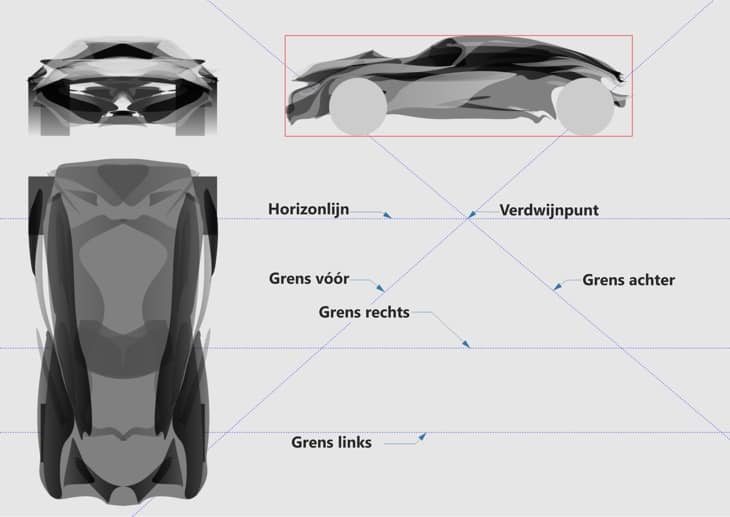
Om de grens rechts of verste grens te creëren, tekenen we eerst een selectierechthoek rond de auto in de zijweergave. Verplaats deze naar beneden en kies Beeld > Magnetisch > Hulplijnen magnetisch en plaats het verste punt linksonder op de kruising van de grens vóór en de grens links. Wijzig het formaat van de rechthoek op uniforme wijze totdat de rechterbenedenhoek zich op de kruising van de grens achter en de grens links bevindt. De onderkant van de rechthoek wordt nu de grens links.
Vervolgens gebruiken we het 3D-gereedschap (Gereedschapskist > 3D-gereedschap) om een vak te maken met een diepte van 40 eenheden. U kunt dit instellen op de eigenschappenbalk van het 3D-gereedschap. Zorg ervoor dat u sleept vanuit het midden van de kopie van de selectierechthoek tot het verdwijnpunt.
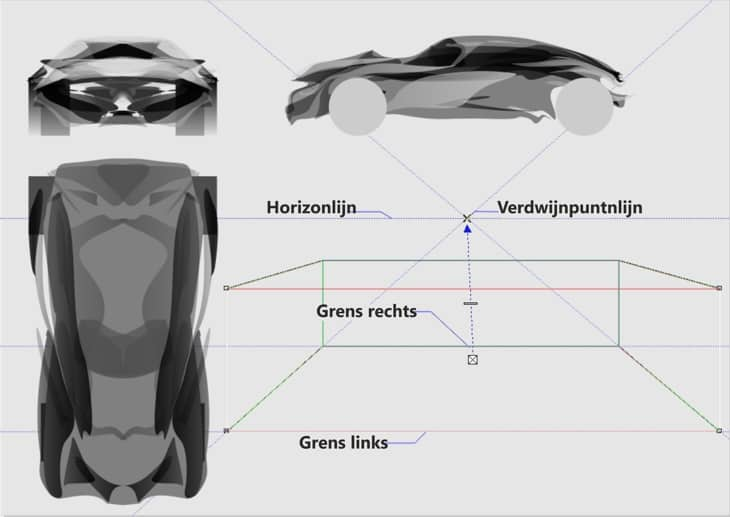
Als u geen vullingen heeft ingeschakeld, ziet u de rechterzijde van de onderrand al. Sleep een hulplijn vanuit de liniaal en lijn deze uit op de rechteronderkant. Hierna kunt u het vak geheel verwijderen. Verderop gebruiken we efficiëntere gereedschappen om het perspectief te creëren.
In het autodesign zijn er bepaalde termen die bij elk ontwerp worden gebruikt. Deze verwijzen naar de kenmerken die alle auto's gemeen hebben, ongeacht het type of de vorm. In ons ontwerp zien we drie belangrijke lijnen die de boven- en zijweergave gemeen hebben, en waarmee we bepaalde punten in perspectief kunnen projecteren.
Deze lijnen zijn:
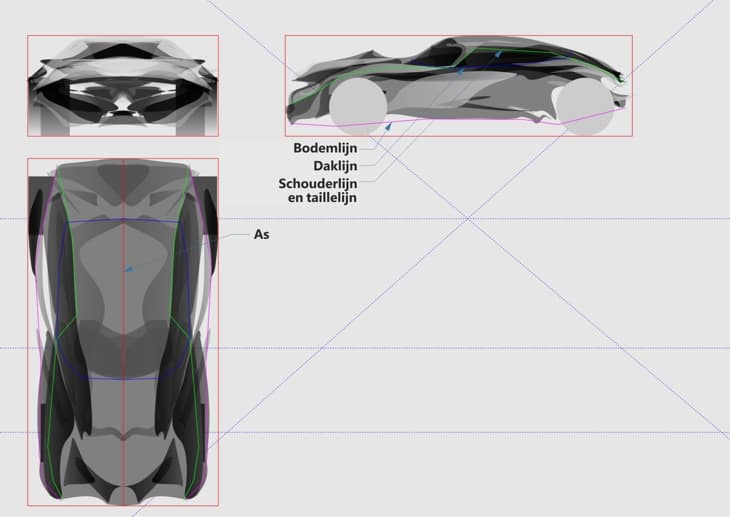
Ik heb al deze lijnen eerst in de zijweergave getekend en deze vervolgens gekopieerd en gedraaid, zodat ze overeenkomen met de bovenweergave. Ik heb het Vormgereedschap geselecteerd en op Ctrl gedrukt. Zo kon ik alleen de knooppunten op de horizontale as verplaatsen en ervoor zorgen dat de knooppunten in de zijweergave en bovenweergave dezelfde positie hadden in verhouding tot de lengte van de auto.
Als we waarden wijzigen in 2D, betekent dit dat de vorm wordt gewijzigd in 3D en dus heb ik mijn orthogonale schetsen slechts sporadisch gebruikt. Ik heb tevens grensrechthoeken en een middenlijn toegevoegd in de bovenweergave. We hebben de middenlijn later nodig voor symmetrische projectie.
Nadat ik de karakterlijnen had getrokken, heb ik eerst de bovenweergave gedupliceerd, inclusief de karakterlijnen en de grensrechthoek. Ik heb het geheel vervolgens gedraaid met 90 graden (met de rotatie-instellingen op de eigenschappenbalk). In het duplicaat heb ik een grens voor de auto aangebracht, zodat een duidelijk silhouet ontstond, met behulp van Schikken > Vormen > Grens.
Met het duplicaat geselecteerd, heb ik een perspectief toegepast via Effecten > Perspectief toevoegen. Vervolgens heb ik de vier hoeken verplaatst, zodat ze overeenkomen mijn grondplaat.
Hetzelfde heb ik herhaald voor de zijweergave (met uitzondering van de perspectiefvervorming), en ik heb het duplicaat van de zijweergave met de onderrand op de middenlijn van de grondplaat geplaatst (die nu in perspectief de juiste locatie heeft).
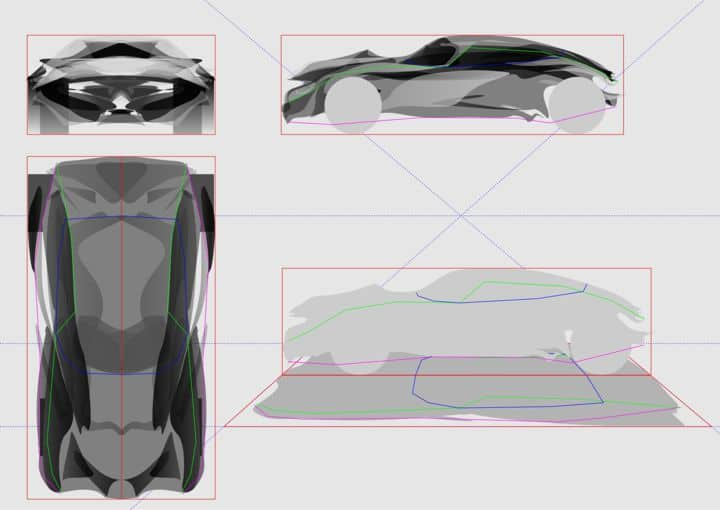
Voor de wielen van onze auto heb ik in donkergrijs cirkels getekend (gereedschapskist > Ellipsgereedschap of F7) en ervoor gezorgd dat ze overeenkomen met de grondplaatreferentie voor het silhouet van de auto, en de positie van de wielen in de middenlijnweergave (de doorsnede van de middenlijnsectie, om precies te zijn). Vervolgens heb ik 3D toegepast met het 3D-gereedschap (gereedschapskist > 3D), zodat de cirkels worden omgezet in wielen. Ik heb echter ook de afvlakkingsinstellingen op de eigenschappenbalk aangepast.
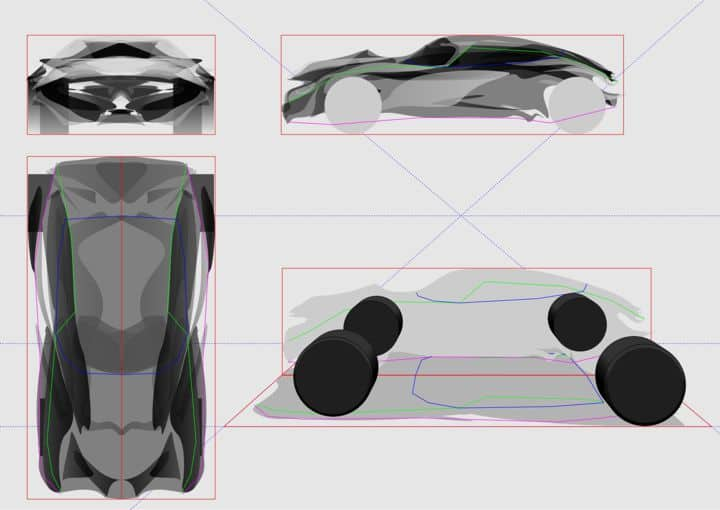
De wielen moet ik natuurlijk ook van velgen voorzien. Het gaat echter in deze studieles te ver om te laten zien hoe ik die heb gemaakt.
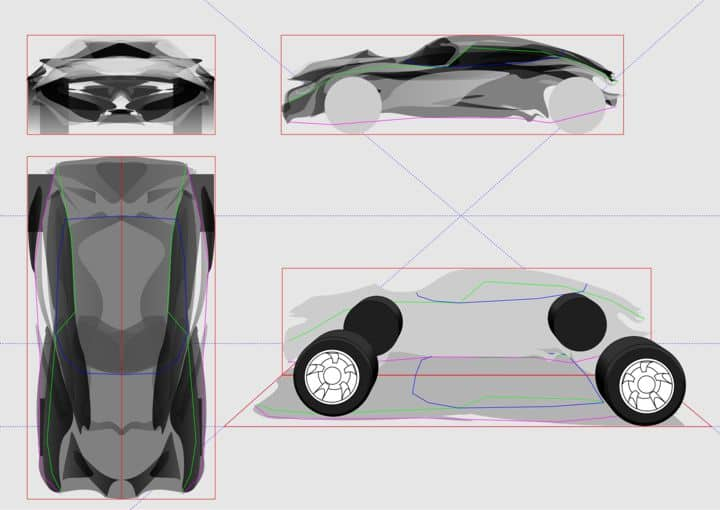
We gaan verder met de projectie van de karakterlijnen van de auto in perspectief. Ik begin met de bodemlijn in magenta.
Ik heb eerst twee extra hulplijnen toegevoegd. Eén gebruik ik voor het verdwijnpunt (het rotatiemiddelpunt, dat wordt geactiveerd als we op de hulplijn dubbelklikken, moet worden verplaatst en op het verdwijnpunt worden vastgezet). De tweede hulplijn wordt gebruikt als verticale as om de punten op te projecteren.
Voor elk knooppunt op de kromme van de bodemlijn pas ik een strikte procedure toe:
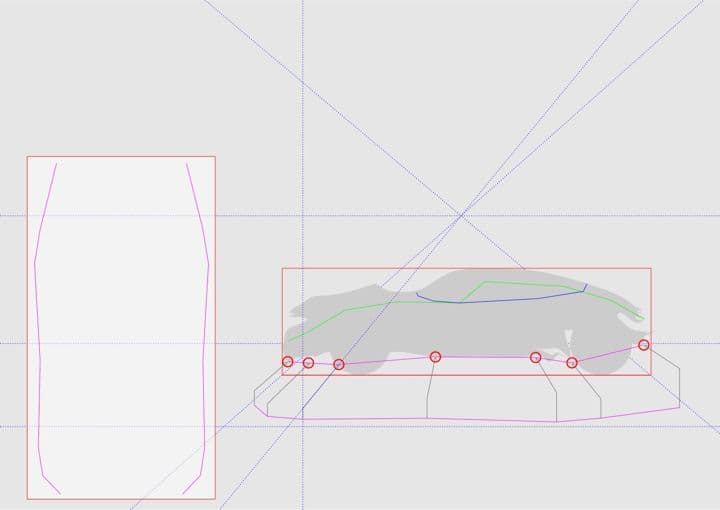
Ik herhaal deze procedure voor elk knooppunt van de bodemlijn, voor de linker- en rechterzijde. Door de twee nieuwe knooppunten te combineren en zo de voor- en achterkant af te sluiten, voltooien we de onderkant van de wagen!
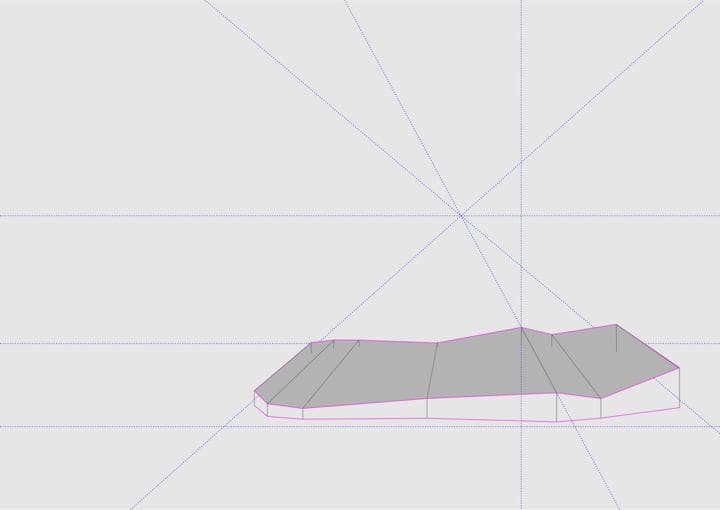
Dezelfde procedure herhalen we ook voor de kromme van de schouder-/taillelijn en de kromme van de daklijn.
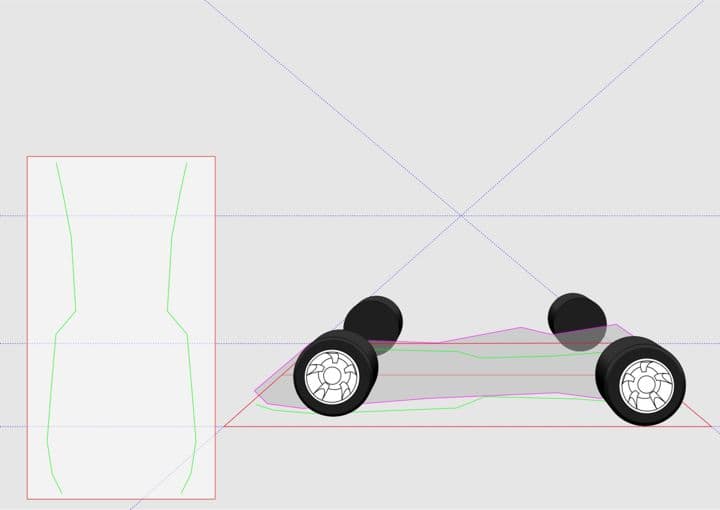
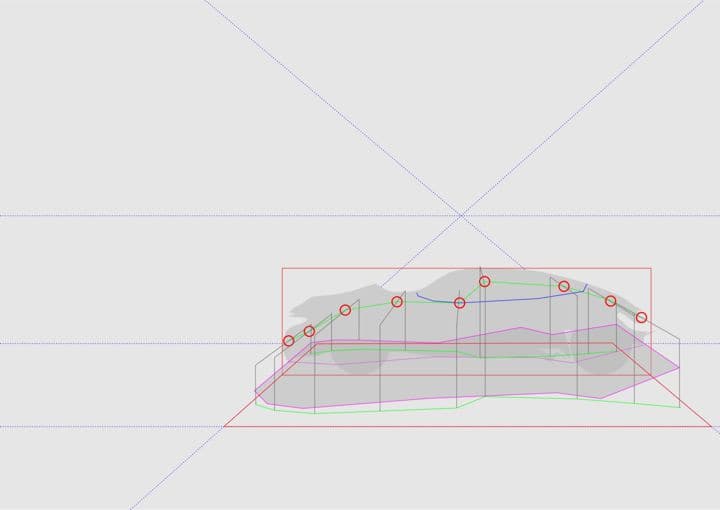
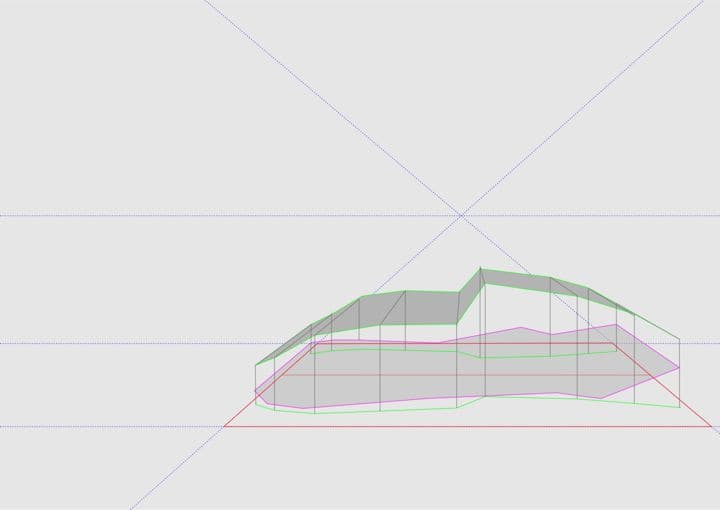


Het zou het mooiste zijn om alle nieuwe vormen in een aparte laag te plaatsen. Hiermee kunt u voorkomen dat de tekening rommelig wordt, omdat u lagen afzonderlijk kunt verbergen.
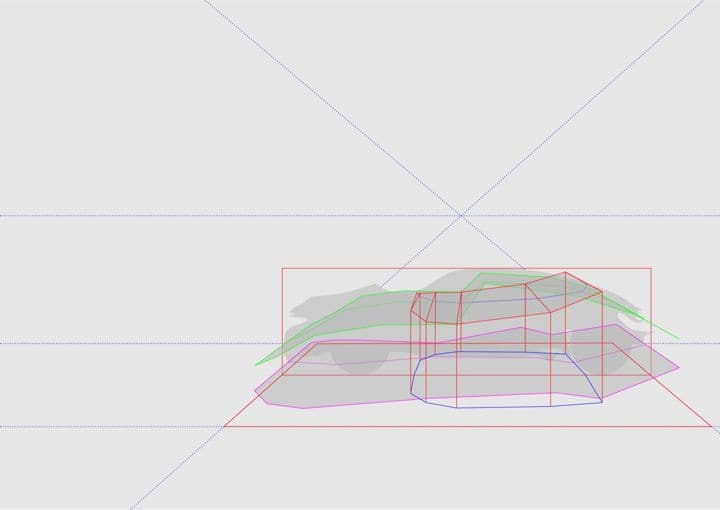
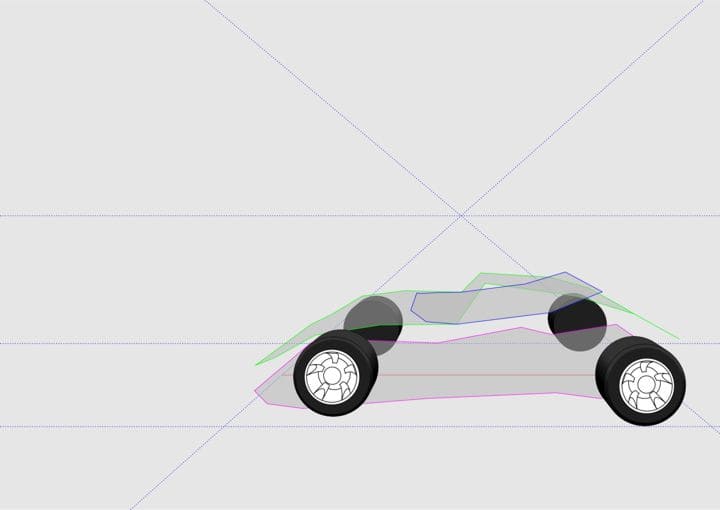
Ik ga verder met het silhouet voor de perspectieftekening van de auto, maar hiervoor heb ik eerst het silhouet nodig van de doorsnede van de middenlijn (rood).
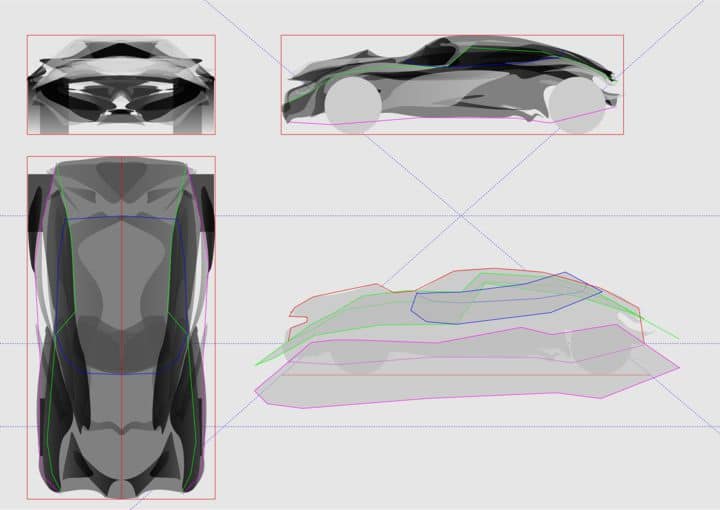
Voor het creëren van het algehele silhouet hoef ik eigenlijk alleen de eindpunten van alle vlakken met elkaar te verbinden. Hierna ga ik echter nog een stap verder, en verplaats ik enkele punten omdat de verre zijde van de perspectieftekening is verkort.
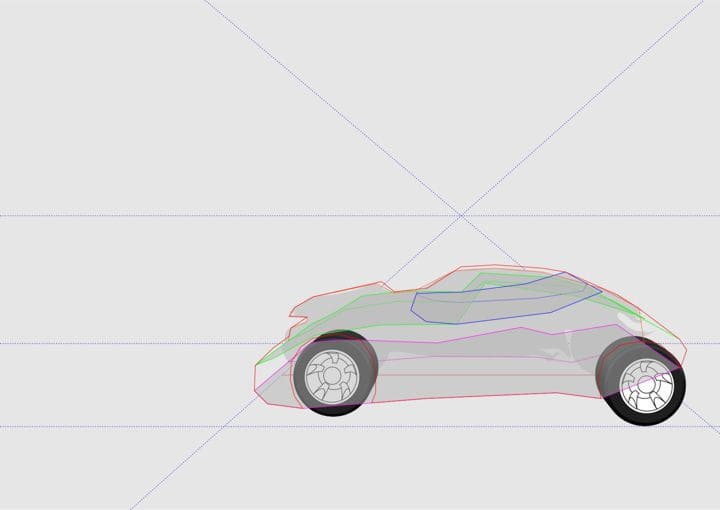
Nu kan ik de locatie schatten van de belangrijkste vormen zoals de ramen en de voorruit. Als u het niet zeker weet, kunt u natuurlijk doorgaan met het in perspectief projecteren van punten, zoals we hebben gedaan voor de voorruit, het uitsteeksel op de motorkap en andere elementen.
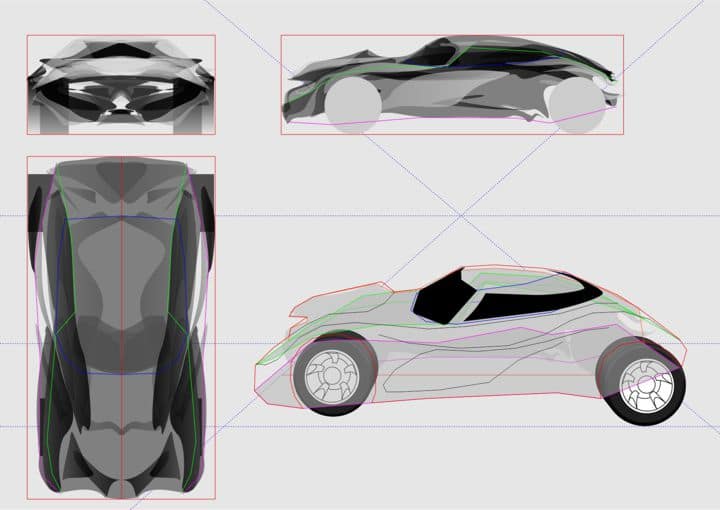
Met behulp van de Artistieke mediaborstels (gereedschapskist > Artistieke media) en verschillende lijndikten in de omtrekken, kunt u heel goede resultaten bereiken in het aanduiden van vormen. In de onderstaande afbeelding kunt u ook zien dat ik de grondplaatreferentie heb gebruikt als schaduw voor de auto, waardoor een sterke visuele relatie ontstaat met de grond. Want het komt heel zelden voor dat auto's van de grond komen, toch?
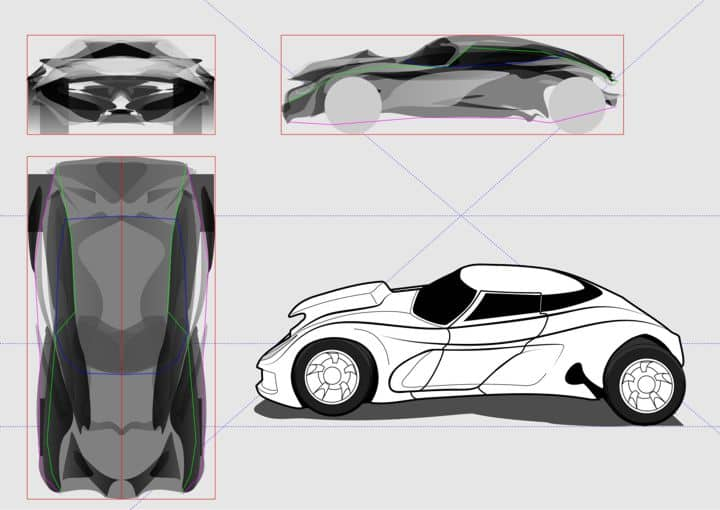
Eerlijk gezegd ziet de tekening er desondanks een beetje vreemd uit. Dat komt doordat een tweede verdwijnpunt ontbreekt, dat zich normaal gesproken bevindt langs de verticale as, omdat we ook neerkijken op deze auto in de projectie. Ik wil ook een vervormingseffect voor een groothoeklens toepassen.
Maak een rechthoek die de grens vormt van de perspectieftekening en zet deze om in krommen (Ctrl+Q). Verplaats de benedenhoeken dichter naar elkaar toe, maar niet te veel, om te simuleren dat ze verticaal samenkomen. Zet vervolgens het knooppunttype van alle knooppunten in op het type Kromme in het Vormgereedschap op de eigenschappenbalk. Sleep de boven- en onderrand enigszins naar beneden, zodat een gebogen uiterlijk ontstaat. De hele rechthoek moet nu het uiterlijk hebben van een gebogen scherm in perspectief.
Selecteer de auto opnieuw en ga naar het Contourgereedschap (gereedschapskist > Contourgereedschap). Klik in de eigenschappenbalk op het pictogram van de Pipet (Contour maken van) en klik op de rechthoek die we in de vorige stap hebben gemaakt.

De auto wordt nu mooi vervormd. Als u het effect zichtbaar wilt maken, moet u een van de contourhoeken een beetje verschuiven.
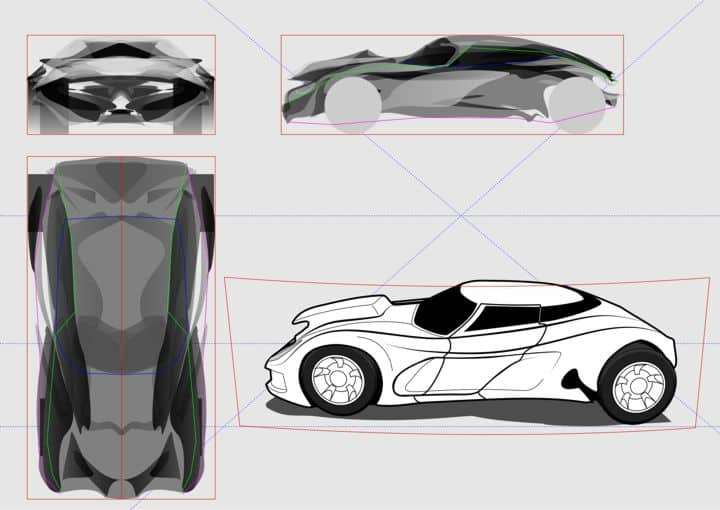
U kunt nu een ritje maken met de auto!
Ik heb de gereedschappen in deze studieles gebruikt om u een heel flexibele manier te laten zien van perspectieftekenen. Het is zelfs mogelijk om tekeningen met twee of meer verdwijnpunten te maken.